Премахнете шума в снимките във Photoshop
В момента почти всеки съвременен човек има цифров фотоапарат, който ви позволява да правите висококачествени снимки. Дори такива модерни устройства обаче могат да предизвикат разочарование, когато желаната снимка е придружена от видими недостатъци, които включват шум.
Разбира се, ако има и най-малката възможност да направите втори изстрел с правилните настройки, човекът ще се възползва от него. За съжаление в живота често се случва просто да не можете да се възползвате от шанса за повторно заснемане, така че е най-разумно да проучите информацията за това как да премахнете шума на снимка във Photoshop.

Ако снимката ви е с лошо качество - не се отчайвайте. Редакторът ще ви помогне да отстраните недостатъците
Намаляване на шума в Adobe Photoshop
Не всяка цифрова снимка има шум. Ако процесът на фотографиране се извършва през деня с отлично осветление, можете безопасно да избегнете появата на такива естетически несъвършенства.
Също така качеството на картината зависи от това какъв тип устройство се използва, какви параметри на чувствителност могат да бъдат зададени на него. Професионалните фотографи могат също така да регулират скоростта на затвора и блендата, за да създадат предварително условия за висококачествена фотография. За съжаление, собствениците на прости камери нямат такива възможности, поради което те са тези, които най-често се сблъскват с нискокачествени снимки, в това отношение те се стремят да придобият практически опит за това как да премахнат шума във Photoshop.

С помощта на инструментариума Photoshop можете да коригирате нискокачествени снимки
Премахване на шума
За да подобри естетиката на снимката, потребителят трябва да изтегли и инсталира Adobe Photoshop предварително, както и, в някои случаи, да изтегли необходимите приставки.
Също така е много важно да се обърне внимание на формата, в който е запазена снимката, която се планира да бъде коригирана. Много е добре снимката да е била запазена във формат RAW, тъй като това увеличава шанса за по-успешни корекции.
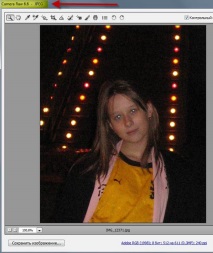
Така че, чувствайки необходимостта да премахнете шума в снимка, първо трябва да отворите изображението в Photoshop. След това в лентата с инструменти кликнете върху менюто "Филтър", след разширяване на допълнителното меню трябва да намерите елемента "Шум", когато задържите курсора на мишката върху него, ще се отвори допълнителен списък с предложени операции, сред които последният елемент в списъка е елементът "Намаляване на шума".
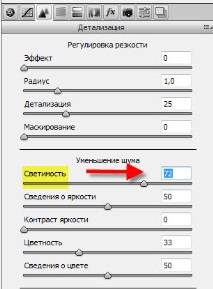
Всички предложени инструменти са оборудвани с плъзгачи, чрез преместването на които потребителят лично ще наблюдава промяната в качеството на снимката. Ако в процеса на подобни действия е възможно да се постигне желаният резултат, премахнете всички шумове, остава само да запазите направените промени.
В същата лента с инструменти можете да поставите отметка в квадратчето до „Премахване на JPEG артефакт“, което също допринася за подобряване на качеството на снимката, но само ако дефектът е възникнал по-рано по време на компресиране на изображението.
Това завършва процеса на премахване на шума, но потребителят не винаги е доволен от резултата, тъй като е необходимо да се установи загубата на острота, която тези, които са коригирали снимката, не винаги са готови да приемат.

В получената снимка практически няма шум.
Намаляване на шума
За да премахне шума, потребителят трябва да отиде в раздела "Подробности", след което да увеличи изображението. От дясната страна на отворения прозорец също има лента с инструменти, снабдена с плъзгачи и разделена на две секции. Първият раздел се фокусира върху регулирането на остротата, а вторият върху премахването на шума.
Необходимо е да започнете да работите от втория подраздел, където са разположени плъзгачите, чрез преместване на което е възможно да се регулира яркостта, цвета и светимостта. Понякога само регулирането на яркостта вече ви позволява да премахнете всички видими шумове и да подобрите качеството на изображението. За това е напълно достатъчно само да се увеличат параметрите на светимостта.
Ако при работа с параметрите на втория подраздел рязкостта е намаляла, определено трябва да го настроите в първия подраздел.
Опитните графични дизайнери препоръчват първо да коригирате двете настройки, информация за ефекта и яркостта. За съжаление е невъзможно да се получат готови цифрови индикатори, които се препоръчва да се задават на тези параметри, тъй като всяка снимка се различава в оригиналните параметри, поради което се нуждае от индивидуална настройка.
Нивото на сложност на корекцията, както и нивото на естетика на крайния резултат, зависи от това коя версия на Adobe Photoshop амбициозният графичен дизайнер е решил да използва. В момента версията на Adobe Photoshop CS5 значително превъзхожда версията на Adobe Photoshop CS3.

Както можете да видите, процесът на корекция е лесен и удобен.
Добавяне на смущения
Процес на добавяне на шум
След това се отваря нов диалогов прозорец, в който потребителят може да избере вида на разпределение на шума, както и нивото им. В този случай не можете да разчитате на съветите на майсторите, придружени от специфични индикатори за настройка на снимките, тъй като едни и същи индикатори на шума могат да повлияят на качеството на изображението по различни начини в зависимост от тяхната разделителна способност.
- Дървени стълби за втория етаж в частна къща със собствените си ръце редактиране на видео, снимка стъпка по стъпка
- Бебешки везни Laica описание и снимка
- Идеи за ремонт, дизайн на апартаменти със снимки, Идеи за ремонт
- Как решетъчният таван ще се впише във вашата интериорна фотогалерия и препоръки на дизайнера
- Илона Броневицкая биография, снимка - разберете всичко, художествено ревю